视频制作完成之后都要进行渲染输出,然而很多人在渲染的时候都会遇到各种各样的问题,最常见的就是视频不够清晰以及视频过大,一般来说大家可接受的视频大小以1-2G为主,再大就难以存储或发送了。
渲染出高清方法
视频渲染首先要确定的是你要把视频在什么地方播放,电视还是专业的媒体播放器,不同的播放渠道对渲染的要求不同,关于这点大家可以在渲染设置里进行调整,很容易。做好视频渲染设置下一步就要进行渲染。会声会影X5提供了多种视频格式,有DVD,BLE-HDhd、AVCHD、MP4、HDV等多种形式,每种形式渲染出的文件大小各不相同,有的会很大,有的就很小,这里推荐渲染成MP4的格式,这种格式渲染出的结果不但清晰而且体积小。
虽然MP4格式比较清晰但是远比不上avi的格式,可是这种格式会声会影X5没有提供,不过没关系会声会影X5提供了两种插件Xvid或Divx插件,用这两种插件可以将渲染的高清视频直接转换成avi的格式,详情见下图:
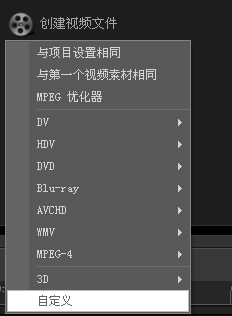
图1:自定义视频格式
1、选择创建视频文件,然后右击选择“自定义”
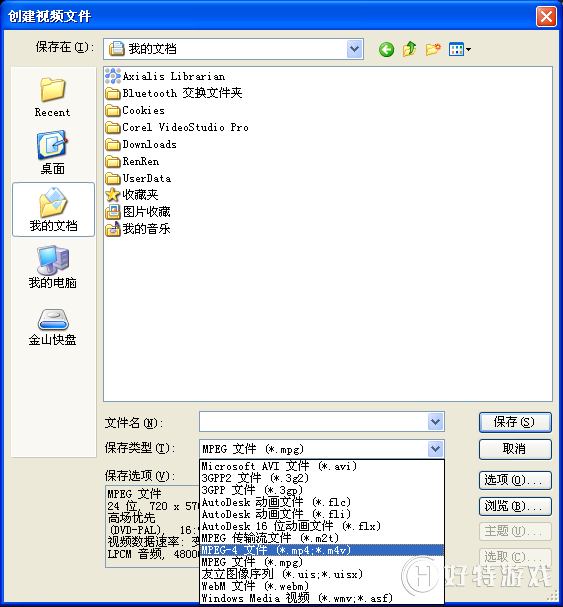
图2:保存路径设置
2、在弹出的对话框中,点击保存类型右侧的下拉箭头,然后选择MP4格式。

图3:视频保存选择
3、然后点击保存选项,然后点击压缩,选择H.264-HIGH,点击确定
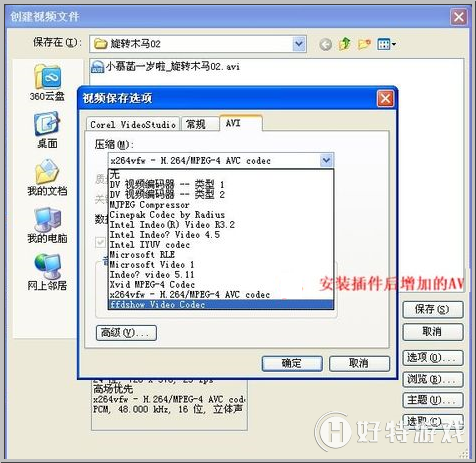
图4:视频保存选项
4、如果是AVI的,可以在对话框中选择压缩需要压缩的文件,点击确定即可。
使用者只要安装上这两种插件就能将所有渲染的视频转换成AVI格式,避免了再次使用其他软件转换的麻烦且最终视频很清晰。
视频渲染是一个很耗时间的事情,要想加快渲染速度唯一的办法就是见效分辨率这样视频的体积就会见效,渲染的速度也会快不少,但是画面质量不清晰。除此之外选择“MPEG优化器”样提高渲染速度。
除了设置软件提高渲染速度外,笔者建议使用者在渲染的时候推出所有占用资源的程序,这样能自大限度的提高会声会影X5的可用资源,这样就能最大限度的发挥硬件的功效,渲染期间也不建议做其他的事情,有些动作会造成机器卡死导致渲染失败,去下载会声会影自己操作。
小编推荐阅读| 会声会影教程大全 | |||
| 会声会影历史版本下载大全 | 会声会影案例教程大全 | 会声会影X10教程大全 | 会声会影X9教程大全 |
| 会声会影x8教程大全 | 会声会影X7案例教程大全 | 会声会影2018教程大全 | 会声会影X5教程大全 |